Amazon欧米輸入をしていると仕入れできないショップに出会ったことはありませんか?
もしかするとそのショップ、MyUSのBuying Assistantを使えば仕入れられるかもしれません。
- アメリカ国外のクレジットカードでは決済できない
- MyUSなどの転送会社宛には発送できない
このようなショップに活用できるMyUSのBuying Assistantを紹介します。
仕入れで困っている人にはピッタリな内容です。
Amazon物販歴10年以上のひこーるが解説します!
この記事を読めばこれらのことが分かるようになっています。
この記事を書いたひこーるの概要はこちら。
- 在宅副業を2014年に開始して2016年に独立
- Amazon物販10年目/ブログ6年目
- Amazon最高月利120万円/ブログ130万円
- 詳しいプロフィールはこちら
この記事の結論
- Buying Assistantを使えば普通なら購入できない商品が購入できる
- 手数料は商品合計の8%または10%
- うまく使えばライバルを出し抜いて独占販売が狙える
MyUSのBuying Assistantとは
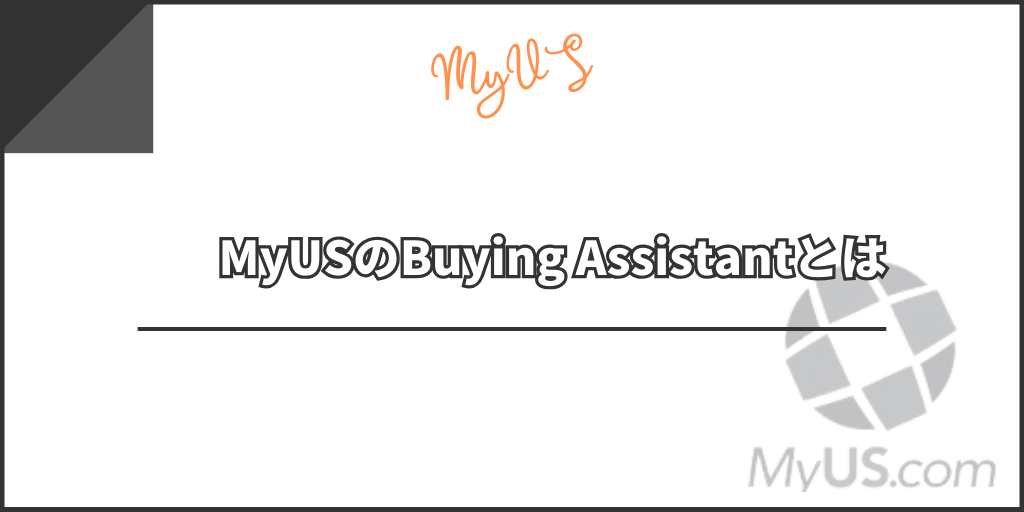
まずはBuying Assistantの概要を解説します。
それぞれ解説します!
Buying AssistantはMyUSのサービスの一つ
Buying AssistantはMyUSという転送会社のサービスの一つです。
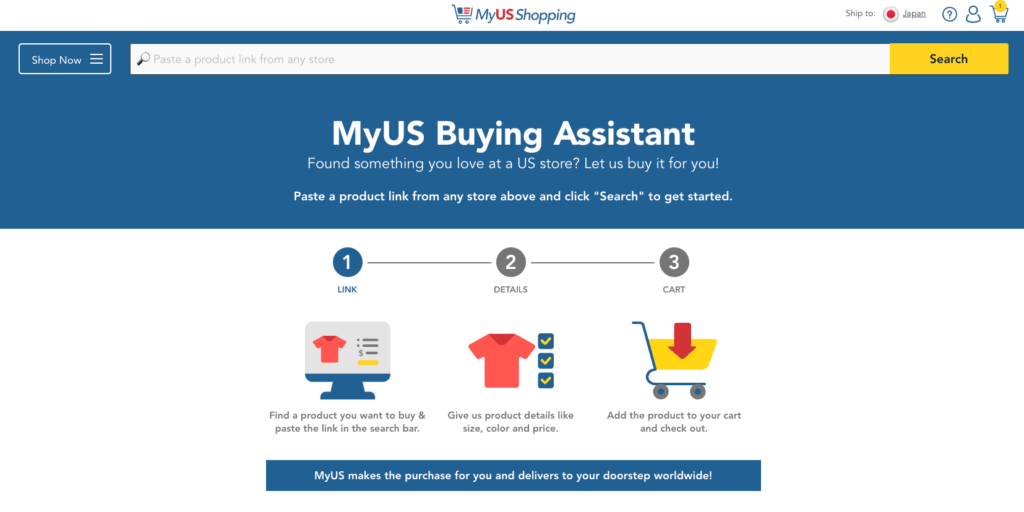
あなたに代わってMyUSが代わりにショップから商品を購入してくれます。
これをうまく使えば利益商品がゲットできる可能性があります!
通常なら購入できない商品が購入できる
Buying Assistantを使えば普通なら購入できない商品が購入できます。
アメリカのショップの中には、
- 日本への直送やMyUSへの発送ができない商品
- アメリカ在住者やアメリカに登録されているクレジットカードでしか購入できない商品
- 個数制限がかけられている商品
このような商品がたくさんあります。
しかしBuying Assistantを活用することで、これらの商品が仕入れられる場合があります。
ただしBuying Assistantを使っても仕入れられない商品もあるので注意が必要。
手数料は8%または10ドルの高い方が採用される
Buying Assistantの手数料は商品合計の8%または10ドルの高い方が採用されます。
例えば、200ドル分の購入をするなら8%の16ドルが手数料として発生します。
100ドルの場合は8ドルなので、高い方である10ドルが採用されます。
Buying Assistantの手数料は最低10ドルと覚えておきましょう!
Buying Assistantで購入した商品は直送もしくはあなたのSuiteに送れる
Buying Assistantで購入した商品は大きく分けて2通りの方法で受け取れます。
- 日本の自宅などで直接受け取る
- あなたのMyUSのsuiteに送ってもらう
どちらでも選ぶことができます。
ひこーるは単独で日本に送ると送料が高額になるので、suiteで受け取って他の商品と一緒に日本に転送することが多いです。
MyUSのBuying Assistantを活用する3つのタイミング

ここからはMyUSのBuying Assistantを活用する3つのタイミングを紹介します。
それぞれ解説します!
日本への直送やMyUSへの発送ができない商品
商品やショップによっては日本への直送やMyUSなどの転送会社の住所を拒否しているものがあります。
そういった商品を仕入れるときにBuying Assistantが役立ちます。
Buying Assistantでは僕たちには知らされていない名前と住所で代理購入します。
よってショップ側としても通常のアメリカのお客様として対応してくれます。
これにより通常なら購入できない商品が購入できます。
アメリカ在住者やアメリカに登録されているクレジットカードでしか購入できない商品
ショップの中にはアメリカ在住者やアメリカで登録されたクレジットカードしか使えなショップが存在します。
僕たちセラーは日本在住ですし使用するクレジットカードは日本で登録されたものです。
よって、このようなショップでは取引ができません。
しかしここでもBuying Assistantが役立ちます。
上でも解説した通り、アメリカ在住者がアメリカで登録されたカードを使って仕入れてくれます。
通常なら仕入れを諦める商品でも、Buying Assistantを使えば仕入れられるのです。
これを知らないライバルは多いので、ライバルが諦めている商品でもコッソリ仕入れて販売できますよ。
ただしショップによってはBuying Assistantを使っても拒否される場合があります!その場合は諦めるか、アメリカ人の知り合いを作って代理購入してもらうしかありません。
個数制限がかけられている商品
リサーチをしていると1人1個までのような商品ってありますよね。
そういった商品は需要が高く利益が取りやすいです。
でも通常なら、1個しか買えません。
そんなときに活躍するのがBuying Assistantです。
自分で1つ購入してBuying Assistantを使って1つ購入。
こうすれば最低でも2個は仕入れられますよね。
手数料が上乗せされる分、少し利益は減ってしまいますがないよりはマシです。
高利益商品の限定商品を見つけたらぜひ活用してみてくださいね!
MyUSのBuying Assistantの使い方を徹底解説

それではここからはBuying Assistantの使い方を画像付きで徹底解説します。
流れはこちら。
それぞれ詳しく解説します!
MyUSのアカウントを持っていないなら、アカウントを作成する
大前提ですが、Buying AssistantはMyUSのアカウントを持っていないと利用できません。
まだMyUSのアカウントを持っていないという人は以下の記事を参考に作成しましょう。
登録ができたら次に進みます!
ログインして「TOOLS」をクリックする
MyUSにログインすると上部にメニューが表示されていると思います。
その中に「TOOLS」という項目があるのでクリックします。
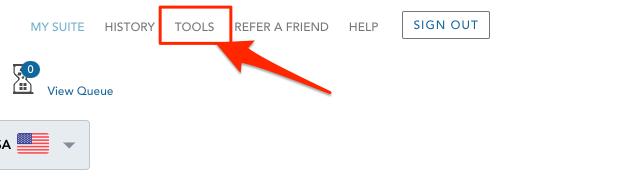
Buying Assistantをクリックする
そうするとページが切り替わります。
今度は左側にメニューがあります。
その中に「Buying Assistant」という項目があるのでクリックしましょう。
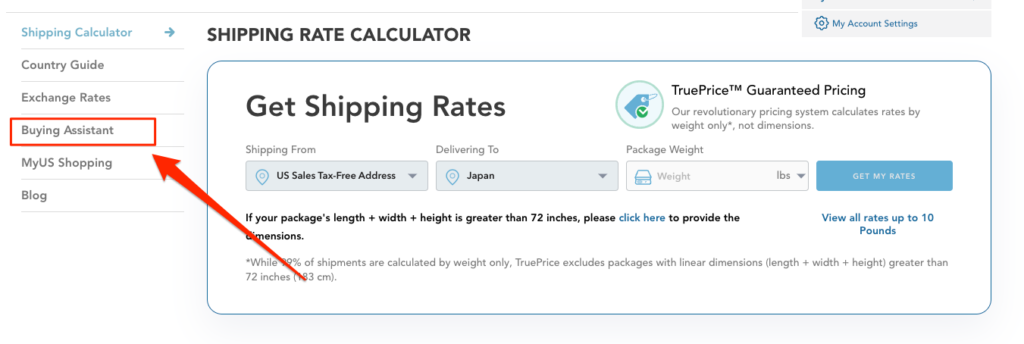
そうするとBuying Assistantのページが表示されます。
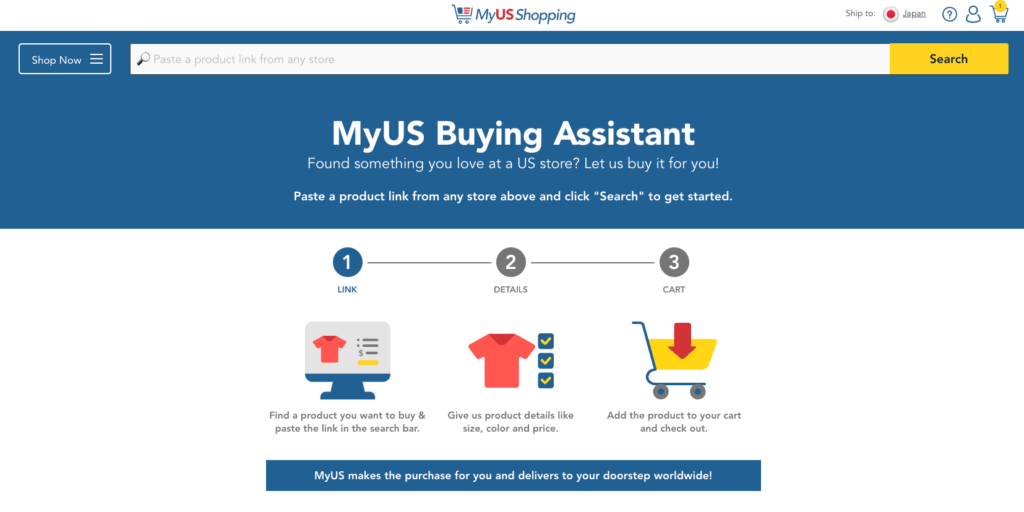
仕入れたい商品が売られているページのURLを貼り付ける
Buying Assistantの上のあたりにURLを貼り付ける部分があります。
ここにあなたが仕入れたい商品が販売されているページのURLをコピペします。

URLをコピペしたら「Search」をクリック。
詳細情報を確認して必要事項を入力する
そうすると自動で商品情報を読み込んでくれます。
以下の画像の場合はeBayの商品ページを読み込ませてみました。
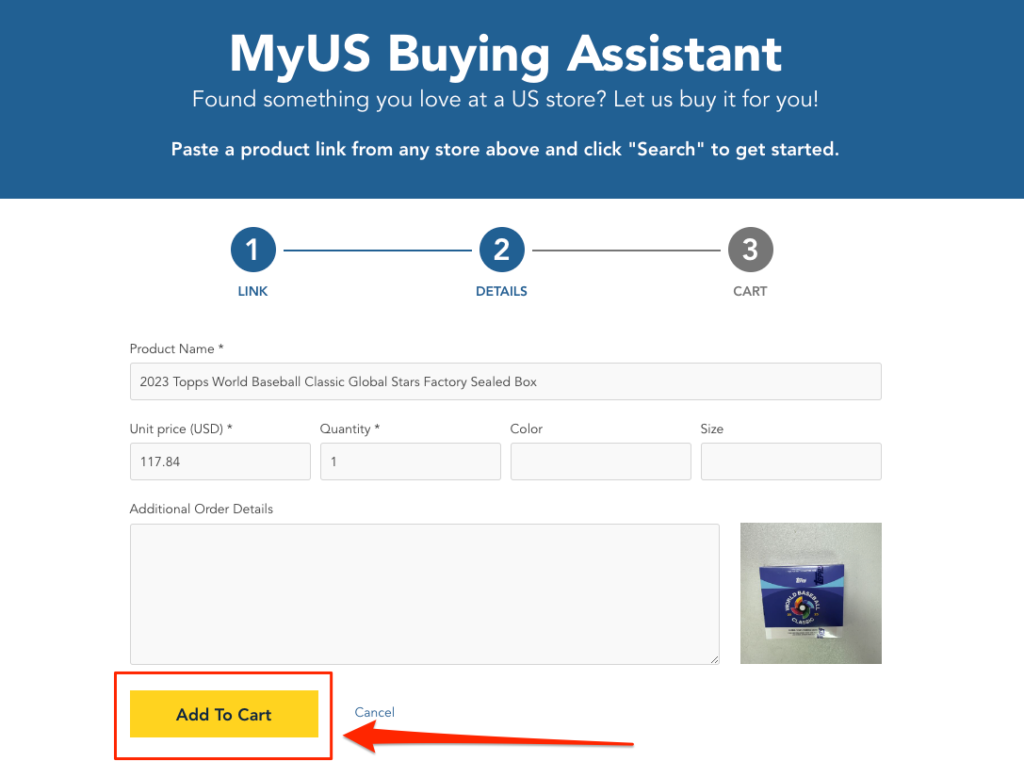
情報を確認してみましょう。
| 概要 | |
|---|---|
| Product Name (必須) | 商品名 空白や違う名前が入っているなら正しいものに編集 |
| Unit Price(USD) (必須) | 商品の価格 空白や違う価格が入っているなら正しいものに編集 |
| Quantity (必須) | 購入個数 |
| Color | カラーバリエーションがあるなら入力 |
| Size | サイズバリエーションがあるなら入力 |
| Additional Order Details | そのほか、伝えておきたい情報があるなら入力 |
こんな感じです。
MyUSの担当者さんにどの商品を購入したいのかを確実に伝えるページです。
必要事項を入力したら「Add To Cart」をクリックします。
「Check Out」ページで間違いがないか確認
チェックアウトのページが表示されます。
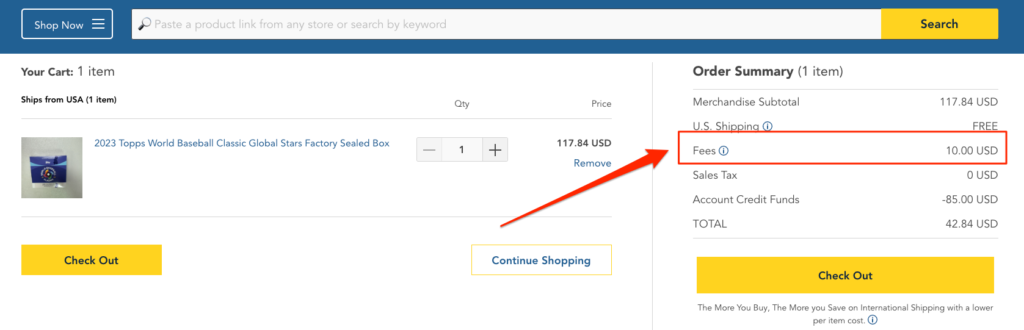
入力内容や金額などに間違いがないか確認しましょう。
ここでは、個数を変更することも可能です。
またBuying Assistantの手数料も表示されています。
手数料は上でも解説した通り商品合計の8%もしくは10ドルの高い方が採用されます。
今回の例の場合は、117.84ドルの商品で8%なら約9.43ドル、つまり10ドルの方が高額なので10ドルがFee(手数料)として採用されています。
問題がなければ「Check Out」をクリックします。
「Place Your Order」で発送先やクレジットカード情報を確認する
「Place Your Order」では発送先やクレジットカード情報を入力します。

発送方法は以下の3つから選択可能。
| 概要 | |
|---|---|
| Economy | 安くて遅い発送方法 |
| Priority | 高くて早い発送方法 |
| Manage in my suite | あなたのMyUSのsuiteに届ける |
単独で発送すると送料が高額になりがちです。
よって、ひこーるはManage in my suiteを選択して他の商品と一緒に日本に転送することが多いです。
ただしこれは人それぞれなのであなたの考えで選択してみてください!
画面下部には以下の項目があります。
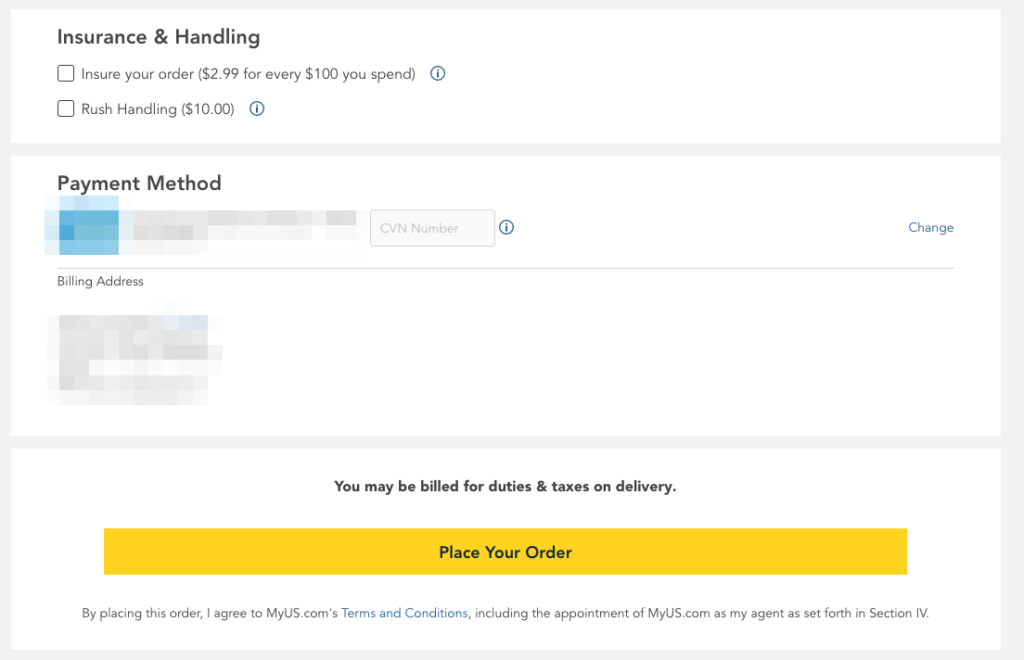
Insurance & Handingは保険と取扱についてです。
ここはチェックを入れなくても問題ありません。
最後にPayment Method。
おそらくMyUSに登録しているクレジットカードが表示されていると思います。
問題なければそのままでOK。
最後に「Place Your Order」をクリックすれば注文完了です。
1週間〜10日くらいで購入してMyUSのsuiteに反映される
通常通りならだいたい1週間〜10日くらいで仕入からsuiteへの反映までが完了します。
こちらですることはないので、MyUSからの報告を待ちましょう。
基本的にはメールで状況を知らせてくれます。
まとめ:MyUSのBuying Assistantを活用して仕入れの幅を広げよう!

ということで今回はMyUSのBuying Assistantについてまとめました。
もう一度この記事の内容をまとめます。
Buying Assistantをうまく活用すれば普段仕入れできない商品も仕入れできます。
活用方法をかなりあると思うので、ぜひあなたなりの活用方法を見つけてみてくださいね。




